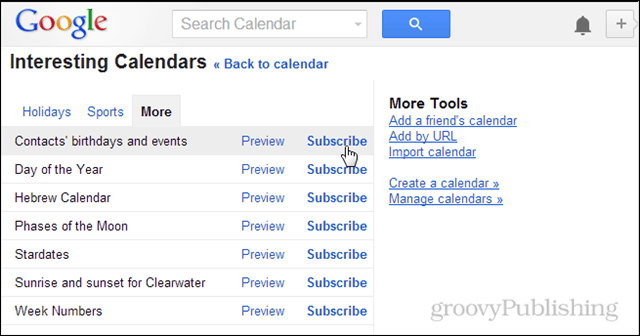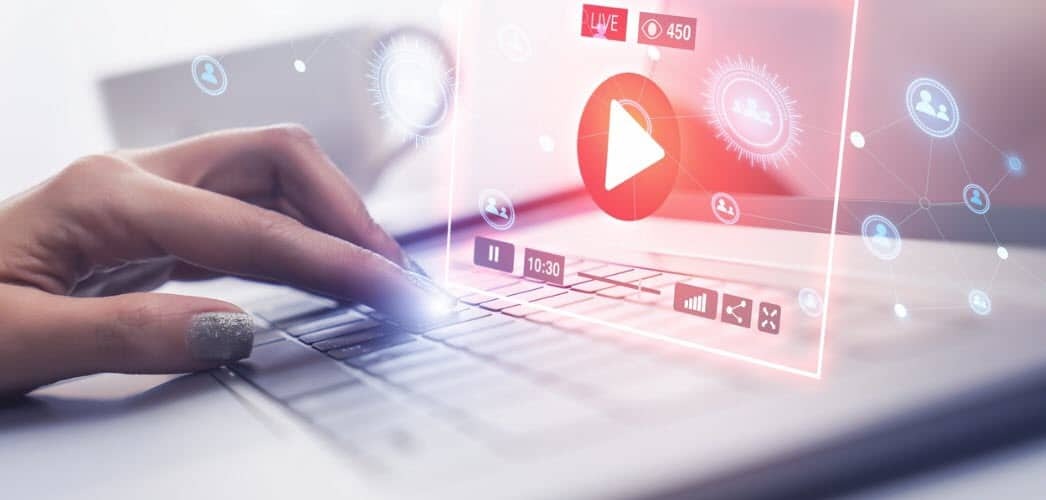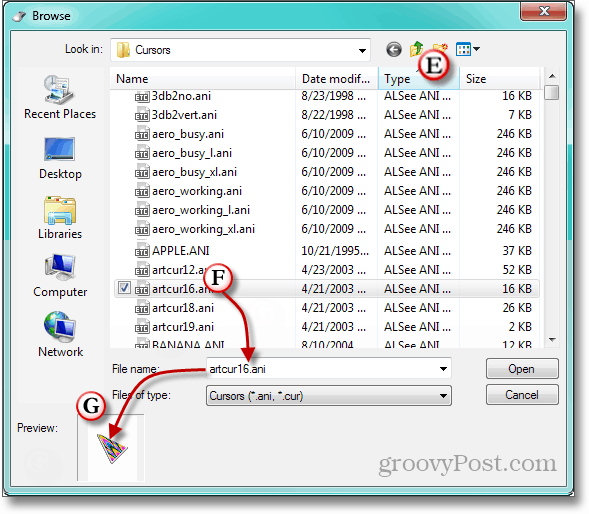كيفية نقل الصور من Android إلى محرك أقراص USB
التليفون المحمول بطل الروبوت / / April 03, 2023

آخر تحديث في

قد ترغب في إنشاء نسخة احتياطية محلية للصور من Android باستخدام محرك أقراص فلاش USB. يوضح هذا الدليل كيفية القيام بذلك.
إذا كنت تستخدم هاتف Android ، فربما تكون صورك مضبوطة على النسخ الاحتياطي إلى Google Drive تلقائيًا. يتيح لك ذلك ضمان حفظ الصور التي تلتقطها على الفور على السحابة للوصول إليها لاحقًا عند الحاجة إليها.
ومع ذلك ، قد تكون هناك أوقات تريد فيها نسخها احتياطيًا يدويًا عن طريق وضعها على محرك أقراص USB محمول. من هناك ، يمكنك التقاط الصور في جيبك لاستخدامها على أجهزة الكمبيوتر الأخرى أو تلفزيونات بمنفذ USB.
سنوضح لك أدناه كيفية نقل الصور من Android إلى محرك أقراص USB.
كيفية نقل الصور من Android إلى محرك أقراص فلاش USB
عند التقاط صورة على هاتف Android ، في بعض الأحيان لا تظهر في Google Drive على الفور. في هذا السيناريو ، قد يكون من الأسهل وضع الصور على محرك أقراص فلاش لاستخدامها في مواقف أخرى.
ملحوظة: يختلف كل إصدار من إصدارات Android والجهاز ، لذلك ستختلف خطواتك قليلاً. ومع ذلك ، ستوضح لك هذه الخطوات ما الذي تبحث عنه في إصدارك.
لنقل الصور من Android إلى محرك أقراص فلاش USB:
- قم بتوصيل محرك أقراص USB المحمول بجهاز الكمبيوتر الذي تريد استخدامه لتخزين صورك.
- قم بتوصيل هاتف Android بجهاز الكمبيوتر الخاص بك عن طريق توصيله بمنفذ مفتوح آخر.
- قد يظهر نظام الملفات على Android على جهاز الكمبيوتر الخاص بك.
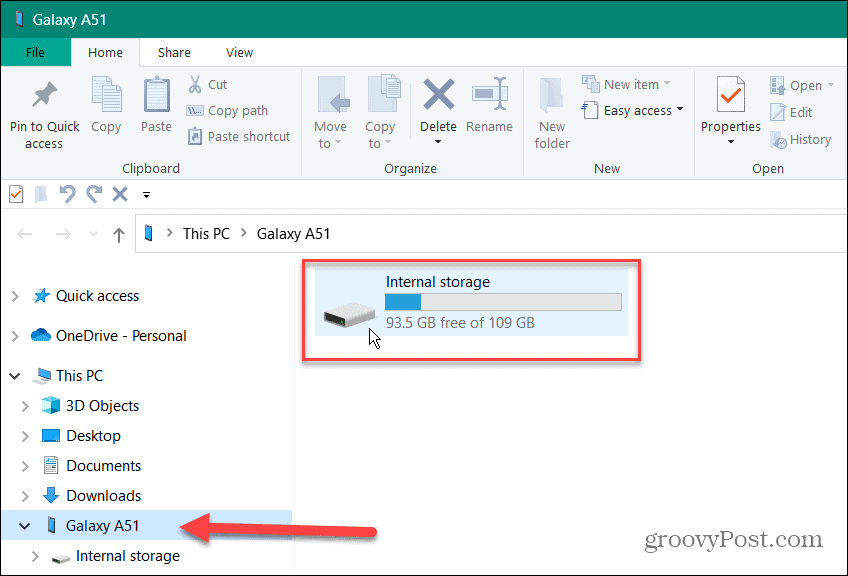
- إذا لم تره أو لم تتمكن من الوصول إلى وحدة التخزين الداخلية للهاتف ، فسيلزمك اختيار خيار USB ل نقل الملفات خيار.
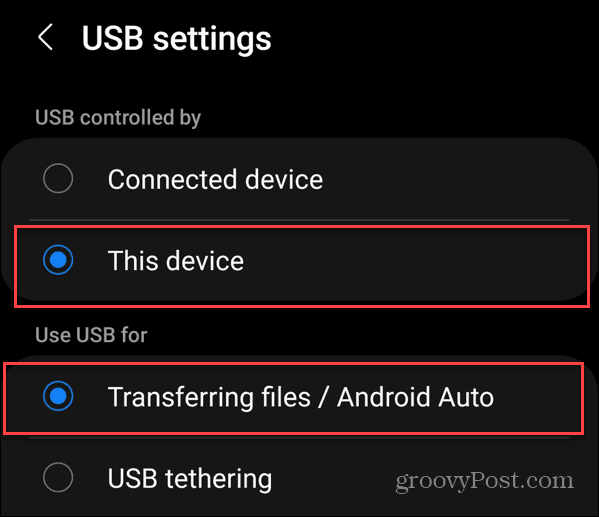
- عادةً ما تظهر رسالة تغيير إعدادات USB عبر الإشعارات.
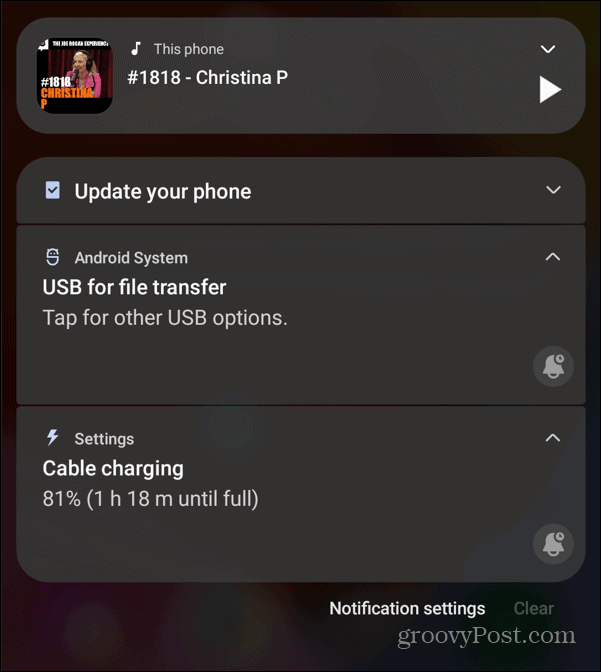
- كمثال على كيفية اختلاف إصدارات Android ، يأتي ما يلي من هاتف OnePlus حيث تختار خيار نقل الملفات في تفضيلات USB.
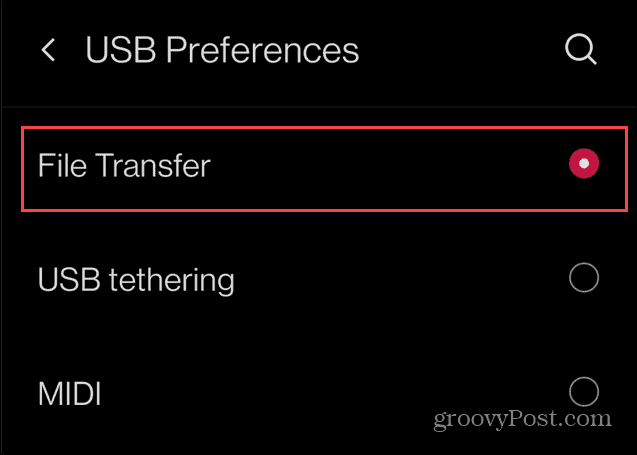
- انتقل إلى المجلدات الموجودة على هاتف Android الخاص بك وابحث عن ملف DCIM مجلد.
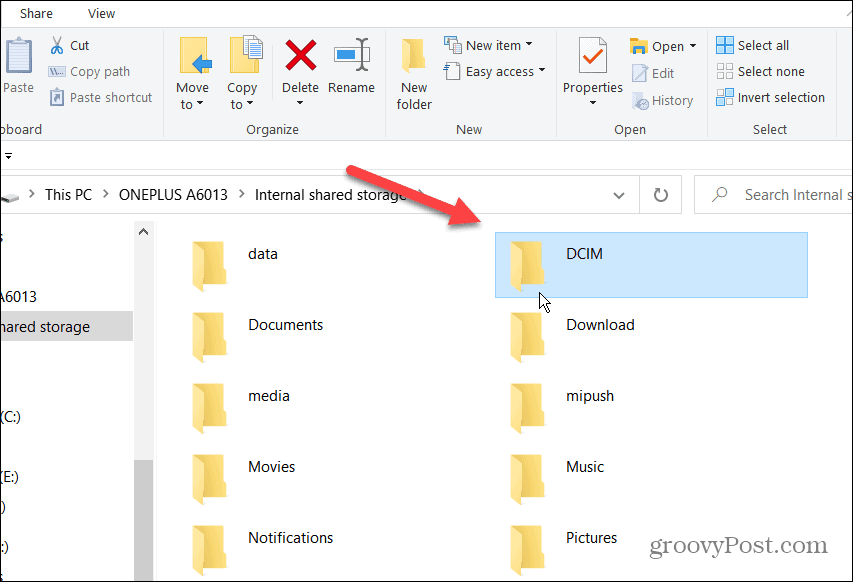
- افتح ال آلة تصوير المجلد ، حدد الصور التي تريدها ، واسحبها وأفلتها في ملف محرك أقراص USB.
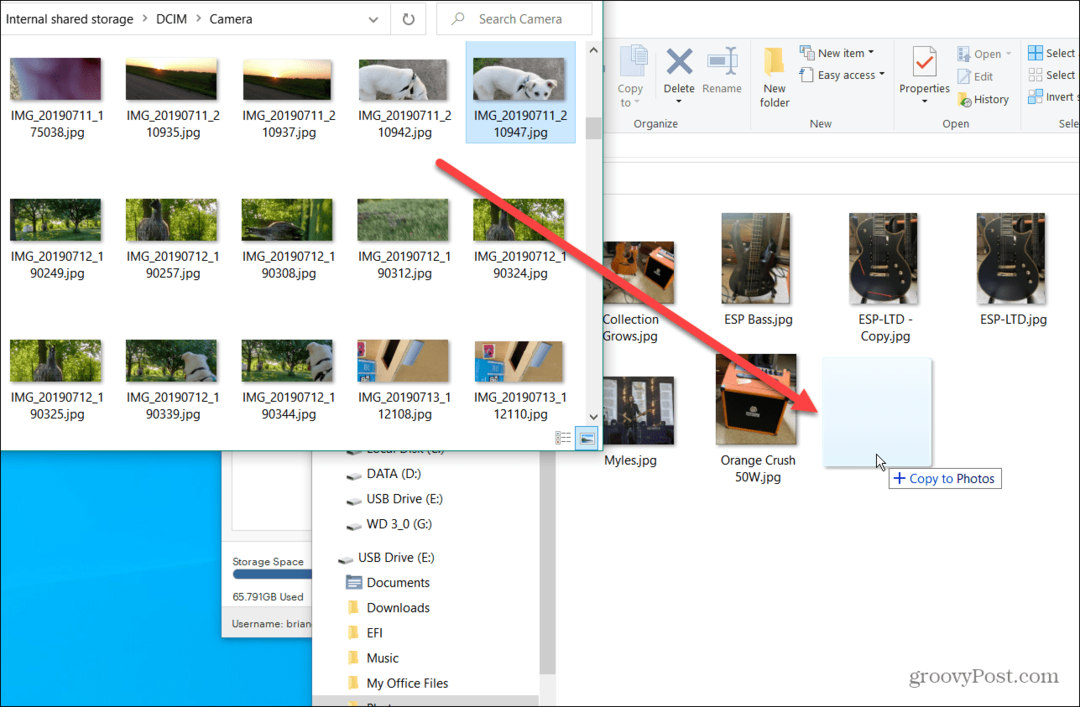
الآن لديك الصور من هاتف Android على محرك أقراص فلاش USB. ويمكنك اصطحابهم أينما احتجت إليهم.
استخدم محرك أقراص فلاش USB 3.1 إلى USB-C
إذا لم يكن لديك جهاز كمبيوتر متاحًا وتحتاج إلى طريقة مباشرة لنقل الصور من هاتف Android ، فاستخدم ملف محرك مزدوج مع USB-C و USB 3.0 أو 3.1. يتيح لك محرك الأقراص وضع الصور من هاتف Android الخاص بك عليه. يمكنك استخدامه مع أجهزة الكمبيوتر المزودة بمنفذ USB قياسي وأجهزة USB-C الأخرى.
لنقل الصور من Android إلى محرك أقراص USB المزدوج:
- قم بتوصيل ملف USB-C جانب محرك الأقراص الخاص بك في الجزء السفلي من الخاص بك ذكري المظهر هاتف.
- سيظهر إشعار يفيد بأن محرك الأقراص متصل — انقر فوق يستكشف.
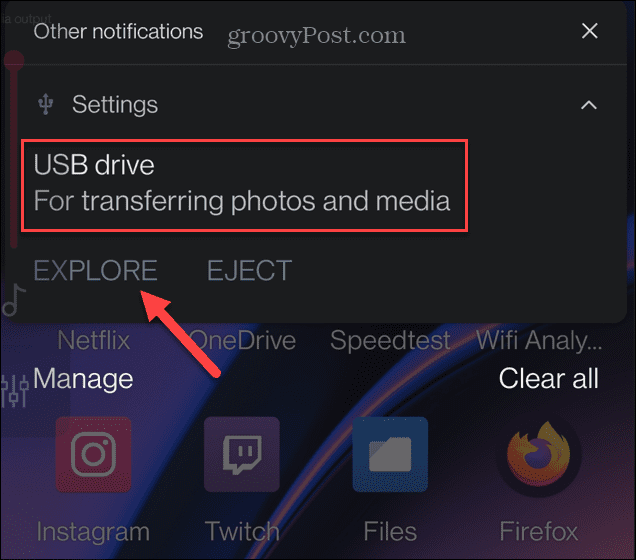
- مقبض فئات من الخيارات الموجودة أسفل الشاشة واختر الصور من الخيارات التي تظهر على الشاشة.
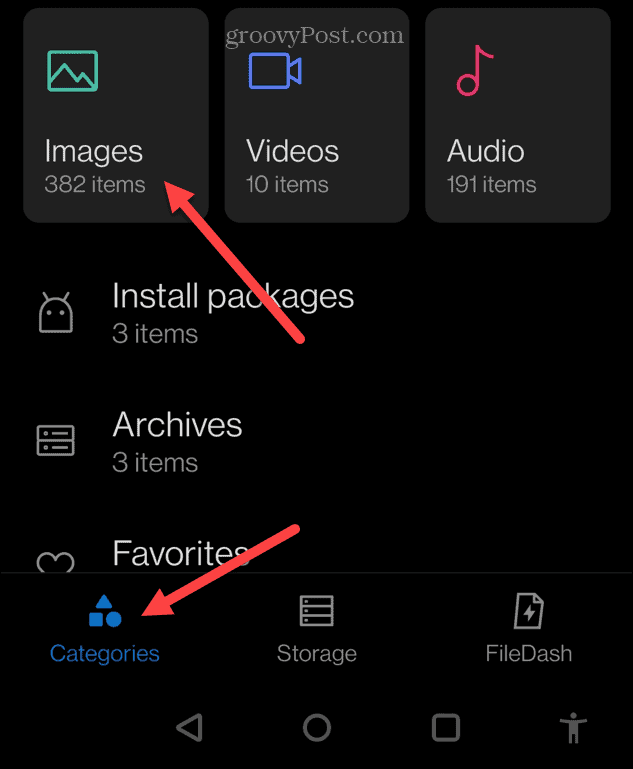
- حدد ملف الصور تريد إضافته إلى محرك أقراص USB.
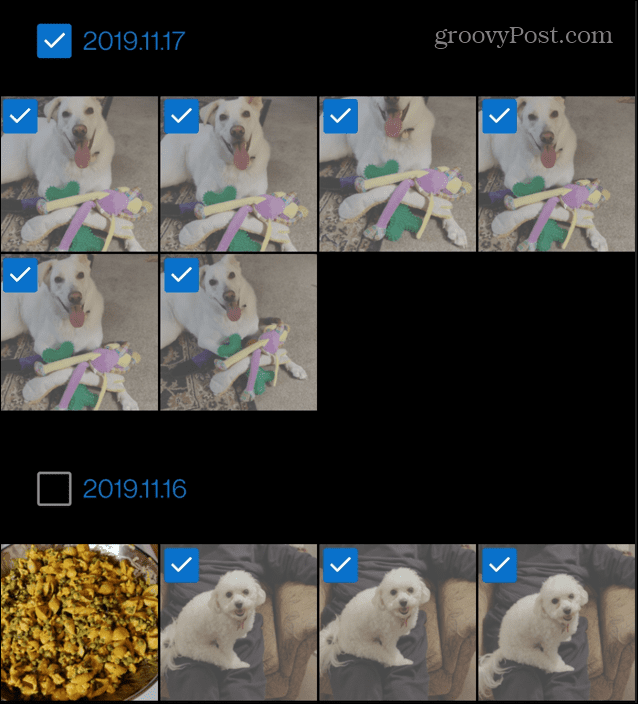
- اضغط على ثلاث نقاط القائمة في الزاوية العلوية اليمنى واضغط على ينسخ خيار.
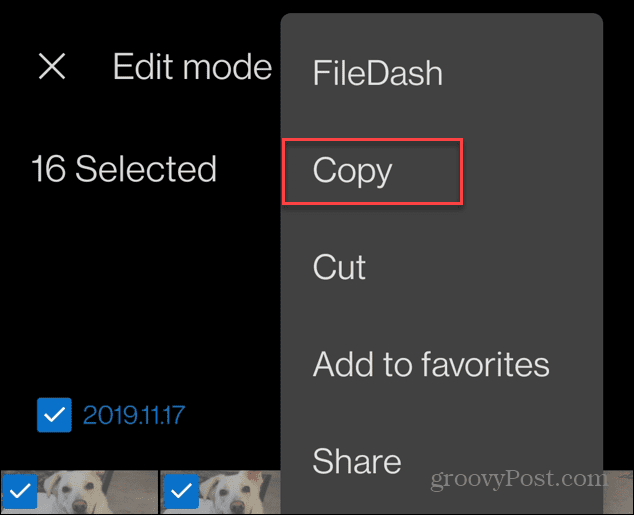
- اختر ال محرك أقراص USB الخيار على الشاشة التالية.
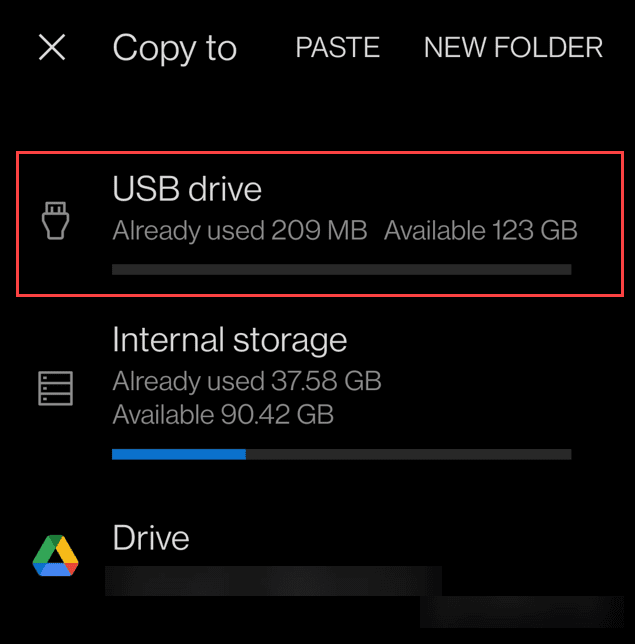
- حدد ملف مجلد على محرك أقراص USB الخاص بك تريد وضع الصور.
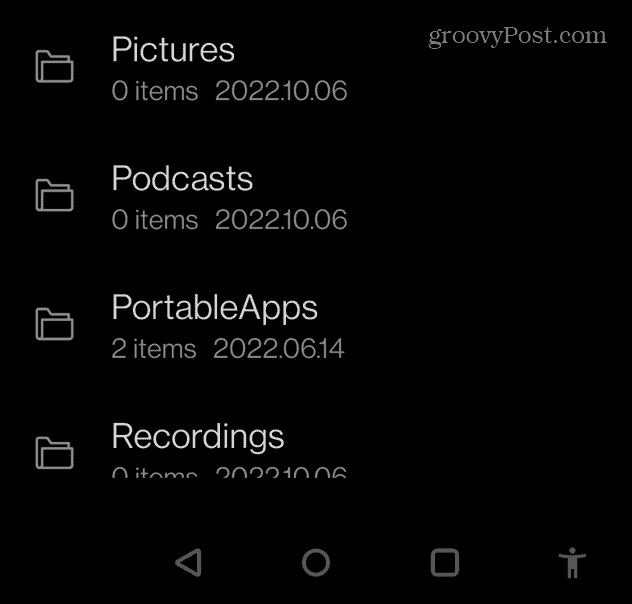
- أخيرًا ، انقر فوق معجون في الجزء العلوي للسماح بإكمال النقل.
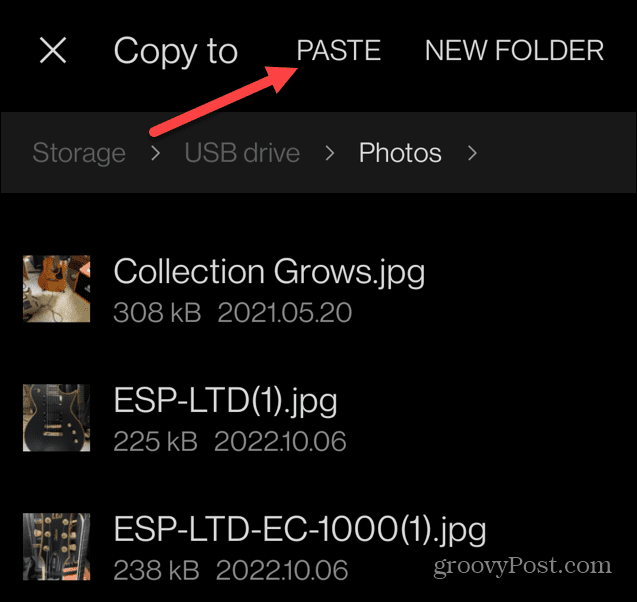
- انتظر حتى يتم نسخ صورك من هاتفك إلى محرك أقراص USB. سيظهر إشعار عند اكتمال الإجراء ، ويمكنك إزالة محرك الأقراص من أسفل هاتفك.

الآن ، كما هو الحال عند استخدام جهاز كمبيوتر ، ستكون صورك على محرك أقراص USB ، ويمكنك استخدامها بالطريقة التي تريدها. على سبيل المثال ، قد ترغب في مشاركة الصور بواسطة مشاركة محرك أقراص USB من موجه Wi-Fi.
يمكنك أيضًا نقلها إلى جهاز الكمبيوتر الخاص بك لحفظها.
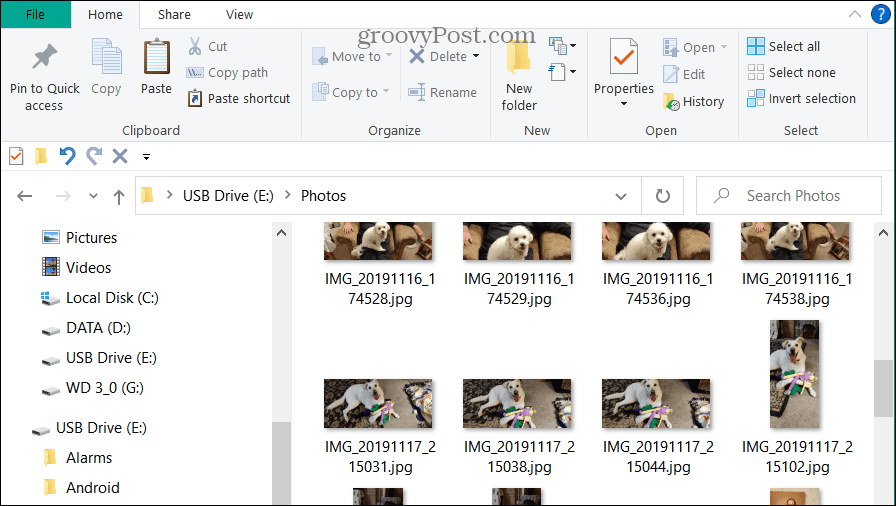
انقل الصور من Android إلى محرك أقراص USB
إذا كنت بحاجة إلى نقل الصور من هاتف Android إلى محرك أقراص فلاش USB ، فإن الخطوات المذكورة أعلاه واضحة ومباشرة وإنجاز المهمة. ومع ذلك ، يمكنك دائمًا تنزيل صورك وحفظها على محرك أقراص USB باستخدام Google Drive.
أسهل طريقة هي الحصول على محرك أقراص USB-C إلى USB 3.1 مزدوج. لا يسمح لك فقط بإنشاء نسخة احتياطية محلية لصورك ، ولكنه يسمح لك بنقلها إلى الأجهزة القديمة باستخدام منافذ USB 2.0 أو USB 3.0 القياسية. تعد محركات الأقراص المزدوجة مثالية لسد هذا الجانب من الفجوة الرقمية.
محركات الأقراص المزدوجة ميسورة التكلفة ، ويمكنك الحصول عليها من أمازون مثل هذه:

نقل الملفات بسهولة بين الهواتف الذكية والأجهزة اللوحية وأجهزة الكمبيوتر ؛ تصميم قابل للسحب مع موصل USB من النوع C قابل للعكس وموصل USB تقليدي

قم بتحرير مساحة على هاتفك الذكي USB من النوع C حتى تتمكن من التقاط المزيد من الصور. [2) ؛ انسخ الصور احتياطيًا تلقائيًا باستخدام تطبيق SanDisk Memory Zone. [3)

تم تحديث سعر Amazon.com في 2022-10-07 - قد نربح عمولة على المشتريات باستخدام روابطنا: مزيد من المعلومات
كيفية البحث عن مفتاح منتج Windows 11 الخاص بك
إذا كنت بحاجة إلى نقل مفتاح منتج Windows 11 الخاص بك أو كنت بحاجة إليه فقط لإجراء تثبيت نظيف لنظام التشغيل ، ...
كيفية مسح Google Chrome Cache وملفات تعريف الارتباط وسجل التصفح
يقوم Chrome بعمل ممتاز في تخزين محفوظات الاستعراض وذاكرة التخزين المؤقت وملفات تعريف الارتباط لتحسين أداء متصفحك عبر الإنترنت. كيف ...
مطابقة الأسعار في المتجر: كيفية الحصول على الأسعار عبر الإنترنت أثناء التسوق في المتجر
لا يعني الشراء من المتجر أن عليك دفع أسعار أعلى. بفضل ضمانات مطابقة الأسعار ، يمكنك الحصول على خصومات عبر الإنترنت أثناء التسوق في ...